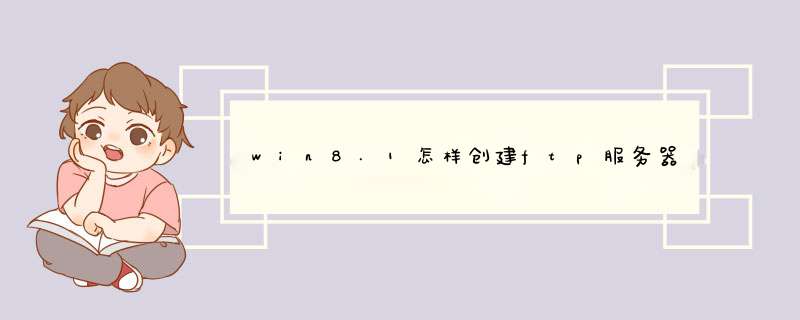
Internet Information Services
记得勾选FTP服务器,点击确定后,windows功能窗口就会提示正在应用所做的更改,当windows完成提交请求的更改后,点击关闭按钮。重启电脑后,运行compmgmtmsc,在服务和应用程序下的Internet Information Services(IIS)管理器中就可以启停FTP服务器,并对FTP服务器进行设置!
一、安装FTP服务
1、打开服务管理器
2、右键点击角色选项卡,并且选择添加角色
3、d出添加角色向导对话框,选择下一步
4、选择要添加的服务器角色类型---web服务器(IIS)并点下一步
5、继续下一步
6、进入角色服务,勾选ftp服务器,以及管理工具
7、确认下一步,d出确认安装选择对话框并安装
二、创建FTP用户
1、找到服务器管理器>配置>本地用户组
2、找到本地用户组>用户
3、创建新用户
三、搭建FTP服务器
1、在服务器管理器>角色>web服务器(IIS)>Internet信息服务(IIS)管理器或在控制版面>管理工具>Internet信息服务(IIS)管理器
2、打开Internet信息服务(IIS)管理器
3、在网站右键、选择添加ftp站点
4、输入相关ftp服务器信息,进行下一步
5、绑定SSL设置信息
6、配置身份验证和授权
7、点击完成即可看到ftp服务器
欢迎分享,转载请注明来源:内存溢出

 微信扫一扫
微信扫一扫
 支付宝扫一扫
支付宝扫一扫
评论列表(0条)